بينما تطورت الهواتف الذكية الحديثة إلى أبعد من أي شيء يمكن أن نتخيله ، كانت رسائل البريد الإلكتروني إحدى ميزاتها الأولى. لقد سهّل إرسال المراسلات أثناء التنقل على الأشخاص ترتيب الاجتماعات المهمة وإرسال التحديثات الحيوية وغير ذلك الكثير.
القراءة ذات الصلة:
- شرح تحديثات Apple Mail App iOS 16
- أفضل تطبيقات البريد الإلكتروني لـ iPhone
- لا يفتح البريد على iPhone أو iPad: كيفية الإصلاح
- تم: تقييد الحساب - هذا الـ iPhone مقيد من إنشاء حسابات بريد
- iPhone 13 Pro مقابل. iPhone 14 Pro: هل يجب عليك الترقية؟
إذا كنت قد قررت استخدام تطبيق Mail بدلاً من Outlook أو Gmail ، فسيساعدك هذا الدليل. سنخبرك بكل ما تحتاج لمعرفته حول استخدام البريد على iOS.
إعداد عنوان بريدك الإلكتروني
بالطبع ، أهم خطوة أولية هي إعداد عنوان بريدك الإلكتروني على Mail. القيام بذلك بسيط للغاية ؛ بمجرد تنزيل التطبيق أو فتحه ، سترى خوادم البريد المختلفة التي يدعمها التطبيق.
أدخل بريدك الإلكتروني وكلمة المرور. بمجرد القيام بذلك ، ستتمكن من تلقي الرسائل والرد عليها من تطبيق البريد.
يمكنك أيضًا إعداد حساب بريدك الإلكتروني عبر تطبيق الإعدادات.
تأليف رسائل البريد الإلكتروني
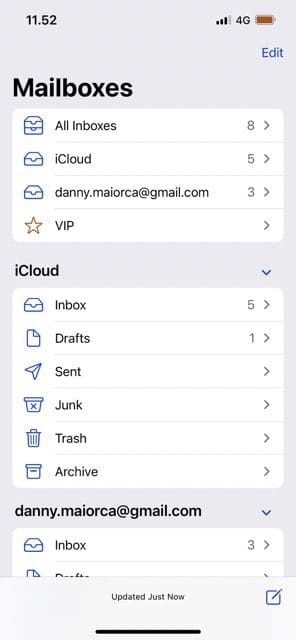
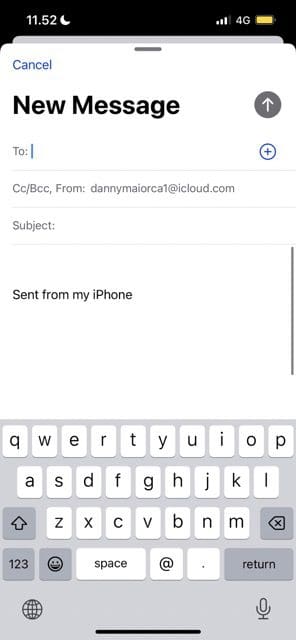
ربما يكون السبب الرئيسي لاستخدامك تطبيق البريد هو إرسال رسائل بريد إلكتروني. القيام بذلك بسيط للغاية ؛ بمجرد تسجيل الدخول إلى حسابك ، انتقل إلى رمز الرسم في الجزء السفلي من الشاشة.
ستحتاج إلى كتابة نص رسالتك الإلكترونية. أبعد من ذلك ، يمكنك إضافة سطر الموضوع والمتلقي - جنبًا إلى جنب مع أي عناوين يجب أن تكون CC’d في المراسلات.
بمجرد أن تضع كل ما تحتاجه ، يمكنك النقر رمز السهم في أعلى اليمين. وإذا كنت تريد إزالة نص "مرسل من iPhone" ، فاحذفه كما تفعل مع أي شكل آخر من أشكال النص.
جدولة رسائل البريد الإلكتروني لإرسالها لاحقًا
في نظام التشغيل iOS 16 ، قدمت Apple ميزة من شأنها أن تمكن المستخدمين من جدولة رسائل البريد الإلكتروني في تاريخ لاحق. على هذا النحو ، لا داعي للقلق بشأن إرسال الرسائل في الوقت الخطأ - أو أن شخصًا ما لن يقرأها.
جدولة رسائل البريد الإلكتروني في تطبيق Mail على iOS ليست صعبة للغاية. بدلاً من النقر على رمز الإرسال ، ستحتاج إلى الضغط عليه باستمرار. بمجرد القيام بذلك ، يمكنك اختيار الوقت الذي تريد أن تظهر فيه الرسالة في البريد الوارد للشخص الآخر.
ستحتاج إلى التأكد من أن لديك اتصالاً بالإنترنت في الوقت الذي تحدد فيه بريدك الإلكتروني. وإلا فلن يرسل.
الرد على الرسائل
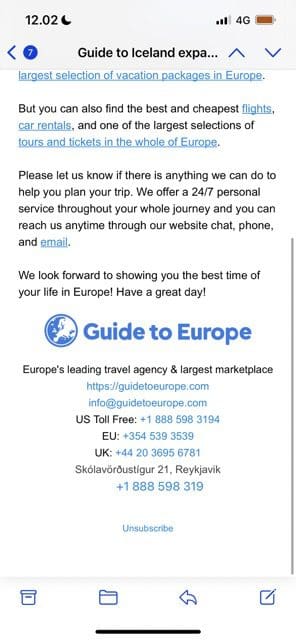
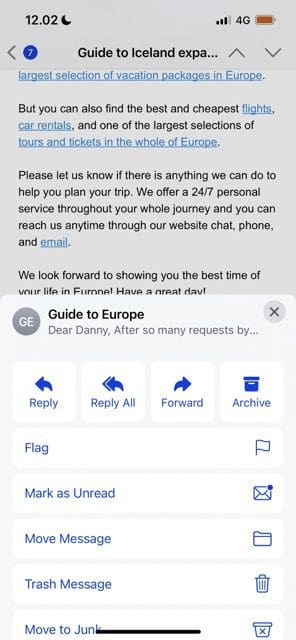
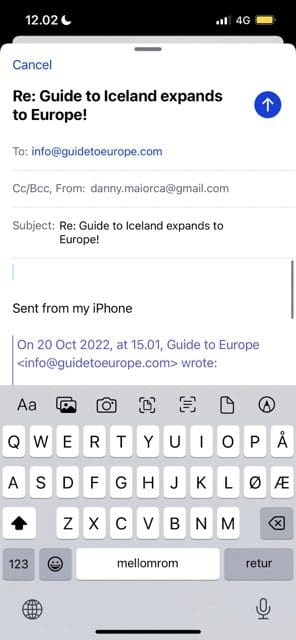
بالطبع ، من غير المجدي امتلاك تطبيق بريد إلكتروني إذا لم تتمكن من الرد على الرسائل التي تتلقاها. عند استخدام تطبيق Mail لنظام iOS ، فإن الرد على المراسلات التي تحتاج إلى هذا ليس بالأمر الصعب. أولاً ، ستحتاج إلى الانتقال إلى المجلد الذي تظهر فيه رسالتك.
عندما تعثر على الرسالة التي تريد الرد عليها ، حدد رمز السهم ؛ إنه ثاني أقرب جهة يمين أسفل الشاشة. هناك ، سترى خيارين: رد و الرد على الجميع. اختر أيهما يلبي احتياجاتك.
إدارة صندوق البريد الإلكتروني الخاص بك
بمرور الوقت ، قد تجد صعوبة في الحفاظ على صندوق بريدك الإلكتروني منظمًا. لحسن الحظ ، ستواجه بعض المشكلات مع تطبيق Mail على نظام iOS. عند استخدام التطبيق ، يمكنك الوصول إلى الكثير من الأدوات التي تساعدك على ترتيب كل شيء حسب حاجتك.
يمكنك إنشاء صناديق بريد جديدة إذا كنت بحاجة إلى ذلك ؛ ببساطة اذهب إلى تحرير> صندوق بريد جديد. علاوة على ذلك ، من السهل أرشفة الرسائل الإلكترونية - وتمييز الرسائل المهمة بشكل خاص على أنها VIP.
يمكنك أيضًا نقل رسائلك بسهولة إلى مجلد المهملات ، حيث سنناقش بمزيد من التفاصيل لاحقًا.
المتابعة على رسائل البريد الإلكتروني
في بعض الأحيان ، لن تتلقى ردًا على الفور. وعلى الرغم من أن معظم الأشياء ليست عاجلة ، فهناك مواقف قد ترغب فيها على الأرجح في الحصول على رد سريع - مثل عندما تحاول ترتيب اجتماع ، أو عندما يكون لديك موعد نهائي حاسم. بالنظر إلى عدد رسائل البريد الإلكتروني التي نرسلها يوميًا ، يمكن أن يصبح تتبع كل شيء تحديًا.
باستخدام تطبيق Mail على نظام iOS ، يمكنك متابعة بعض رسائل البريد الإلكتروني. تم تقديم هذه الميزة في نظام التشغيل iOS 16.
إذا كنت بحاجة إلى متابعة رسالة بريد إلكتروني ، فسترى أحيانًا ملف متابعة زر. ولكن حتى إذا كنت لا ترى هذا ، يمكنك دائمًا إرسال رسالة يدويًا.
حفظ المرفقات والملفات
لا تعد المرفقات والملفات ميزة جديدة في رسائل البريد الإلكتروني. بعضها مهم ، ونتيجة لذلك ، فإن معرفة كيفية تنزيلها في تطبيق Mail لنظام التشغيل iOS فكرة جيدة.
يمكن أن يصبح حفظ المرفقات والملفات معقدًا بعض الشيء على البريد ، لكنه لا يزال ممكنًا. في رسالة بريد إلكتروني يوجد بها مرفق ، يمكنك تنزيله قبل النقر عليه مع الاستمرار. يختار حفظ في الملفات، أو - بدلاً من ذلك - يمكنك النقر فوق يشارك. من هناك ، يمكنك AirDrop على جهاز Apple آخر إذا كان على مقربة منك.
وضع علامة على رسائل البريد الإلكتروني وإلغاء الإشارة إليها
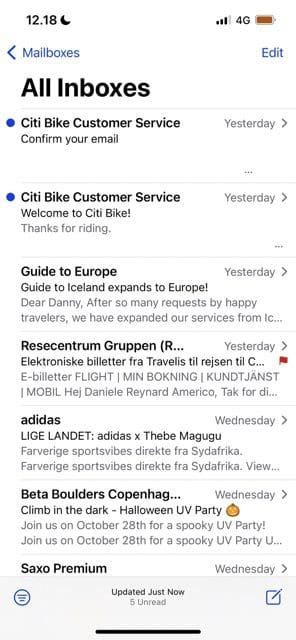
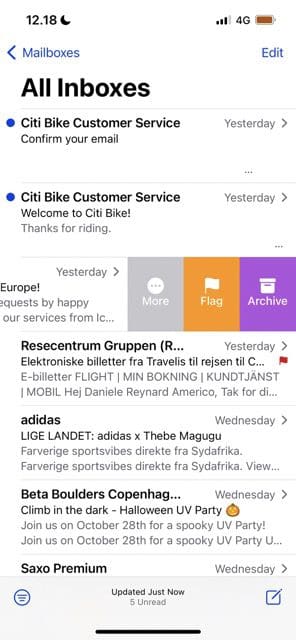

إذا لم تكن مستعدًا للرد على رسالة ، فقد ترغب في الإبلاغ عنها حتى يسهل التعرف عليها لاحقًا. وعند استخدام تطبيق Mail على نظام iOS ، لن تواجهك أية مشكلات تقريبًا في هذا الصدد.
عندما ترى رسالة تريد الإبلاغ عنها ، اسحب لليسار للكشف عن مجموعة من الخيارات. واحد منهم يسمى علَم; انقر فوق هذا. سترى بعد ذلك علامة تظهر بجوار هذا البريد الإلكتروني في صندوق الوارد الخاص بك.
لإلغاء إشارة بريد إلكتروني ، كرر نفس العملية. ولكن بدلاً من الضغط على العلامة ، حدد غير متخلف.
كتم رسائل البريد الإلكتروني
إذا كان لديك تطبيق Mail على نظام التشغيل iOS وقمت بتنزيل iOS 16 أو إصدار أحدث ، فيمكنك تجاهل رسائل البريد الإلكتروني. ستجد هذه الأداة مفيدة بشكل خاص إذا كنت لا ترغب في تلقي إشعارات للمراسلات أو سلاسل الرسائل التي تعتقد أنها غير ذات صلة.
لتجاهل الرسائل في تطبيق البريد ، انقر مع الاستمرار فوق البريد الإلكتروني الذي تريد تنفيذ هذا الإجراء عليه. عندما تظهر القائمة المنسدلة ، حدد صامت.
نقل رسائل البريد الإلكتروني الخاصة بك إلى البريد العشوائي
دعونا نواجه الأمر - العديد من رسائل البريد الإلكتروني التي نتلقاها لا تستحق وقتنا. وإذا كنت تريد التخلص من الرسائل المزعجة من صندوق الوارد الخاص بك ، فيمكنك القيام بذلك بسهولة على Mail لـ iOS.
تتمثل إحدى الطرق التي يمكنك من خلالها الحفاظ على نظافة بريدك الوارد في نقل رسائل البريد الإلكتروني غير المرغوب فيها إلى ملف نفاية مجلد. انقر مع الاستمرار على البريد الإلكتروني الذي تريد نقله إلى هذا المجلد قبل التحديد نقل الرسالة .... اختر Junk في النافذة التالية.
حظر المرسلين
من المحتمل أن تجد أنك لست بحاجة إلى حظر عناوين البريد الإلكتروني بشكل متكرر. ولكن يمكن أن يكون مفيدًا في عدة ظروف ، مثل إذا كان شخص آخر يضايقك.
إذا كنت بحاجة إلى حظر مرسل على Mail لنظام iOS ، فلن تكون العملية صعبة للغاية. انقر مع الاستمرار فوق رسالة بريد إلكتروني أرسلها المستخدم قبل التحديد كتلة المرسل أسفل القائمة المنسدلة.
وضع علامة على رسائل البريد الإلكتروني كمقروءة وغير مقروءة
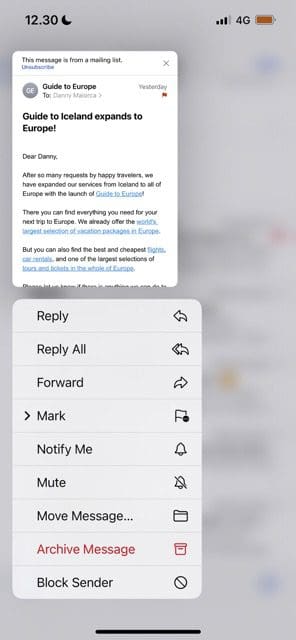
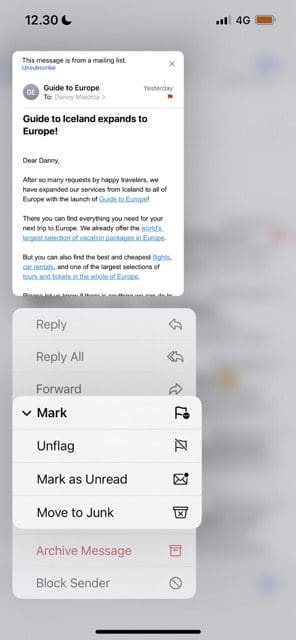
هل سبق لك أن فتحت بريدًا إلكترونيًا عن طريق الخطأ ولم يكن لديك الوقت للرد عليه. إذا كان الأمر كذلك ، فأنت لست وحدك. لحسن الحظ ، من السهل وضع علامة "غير مقروءة" على الرسالة مرة أخرى عندما يحدث ذلك.
ابحث عن البريد الإلكتروني الذي تريد وضع علامة عليه كغير مقروء قبل النقر عليه مع الاستمرار. ثم حدد علامة. بعد ذلك ، اختر ملف وضع علامة كغير مقروءة خيار.
إذا كنت ترغب في وضع علامة على رسالة كمقروءة ، فاتبع نفس الإجراء. الاختلاف الوحيد هو أنك ستحتاج إلى النقر فوق ضع إشارة مقروء بدلاً من.
نقل الرسائل إلى المهملات
إذا كنت لا تريد إرسال رسائل بريد إلكتروني إلى مجلد البريد غير الهام ولكنك لا تزال ترغب في إزالتها من البريد الوارد ، فيمكنك دائمًا نقل هذه المراسلات إلى نفاية بدلاً من. مثل العديد من الميزات التي سبق ذكرها ، ستحتاج إلى النقر مع الاستمرار على البريد الإلكتروني الذي تريد حفظه في سلة المهملات - قبل التحديد نقل الرسالة ....
اضغط على نقل الرسالة... مرة أخرى ، قبل تحديد سلة المهملات.
يحتوي تطبيق Mail على نظام iOS على الكثير من الميزات المفيدة لتستمتع بها
كان من المفترض أن يساعدك هذا الدليل في الخطوات الأولية لاستخدام تطبيق Mail لنظام iOS. ستجد ميزات أكثر مما كنت تعتقد أنه متاح ، وقد يستغرق الأمر بعض الوقت لتعتاد عليها. يعد إعداد عنوان بريدك الإلكتروني أمرًا سهلاً ، كما أن إنشاء رسائل بسيطة لا يستغرق وقتًا طويلاً.
باستخدام تطبيق Mail ، يمكنك أيضًا بسهولة إرسال رسائل البريد الإلكتروني إلى مجلدات Junk و Trash - جنبًا إلى جنب مع جدولة الرسائل لإرسالها لاحقًا. يتطور البريد لنظام iOS عامًا بعد عام ، لذلك ستستمر في العثور على الكثير من المزايا الرائعة في السنوات القادمة.

داني كاتب مستقل يستخدم منتجات Apple منذ أكثر من عقد. لقد كتب لبعض من أكبر المنشورات التقنية على الويب وعمل سابقًا ككاتب داخلي قبل أن يشق طريقه الخاص. نشأ داني في المملكة المتحدة ، لكنه يكتب الآن عن التكنولوجيا من قاعدته الاسكندنافية.